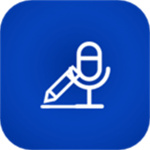《美图秀秀》设置竖排文字方法, 美图秀秀在给照片添加文字时,我们可以调整图片的排列顺序,其中竖排文字格式是很多用户比较需要的。那么美图秀秀如何设置竖排文字呢?下面小编介绍一下美图秀秀中设置竖排文字的方法。
让我们互相了解一下吧!
美图秀秀如何设置竖排文字?1.打开美图秀秀,进入美图秀秀页面点击【图片美化】;
2.然后转到选择图片的页面,点击图片;
3.进入修图页面后,在下方功能区中找到【文本】并点击;
4.进入文本功能区并单击样式,然后单击样式下的对齐。选择对齐方式后,选择页面底部的最后三个选项之一。
《美图秀秀》设置竖排文字方法,以上就是本文为您收集整理的《美图秀秀》设置竖排文字方法最新内容,希望能帮到您!更多相关内容欢迎关注。